Грешка в изключението на системната услуга в Windows 10 - Как да го поправите

- 3687
- 865
- Ray Ward
Една от често срещаните грешки на потребителите на Windows 10 е Blue Death Screen (BSOD) system_service_exception и текстът "на проблема с вашия компютър възникна и той трябва да бъде рестартиран. Ние събираме само някаква информация за грешки и след това рестартирането ще бъде автоматично завършено “.
В тези инструкции - подробно за това как да коригирате грешката на изключенията на System Servcie, как тя може да бъде причинена от най -често срещаните варианти на тази грешка, показваща приоритетните действия за премахването му.
Причини за грешка при изключение на системната услуга
Най -честата причина за външния вид на синия екран със съобщението за грешка в системата_SERVICE_EXCEPERE са грешките на компютъра или драйверите на оборудване за лаптоп.
В същото време, дори ако възникне грешка, когато стартирате определена игра (с съобщения за грешки system_service_exception в dxgkrnl файлове.Sys, nvlddmkm.Sys, atikmdag.SYS) Мрежови програми (с грешки в Netio.sys) или, който е често срещан случай, когато стартирате Skype (със съобщение за проблема в KS модула.Sys) въпросът по правило е точно в неправилно работещи драйвери, а не в най -стартираната програма.
Възможно е преди всичко да е работило добре на вашия компютър, вие не сте инсталирали нови драйвери, но Windows 10 е актуализирал устройства драйвери. Въпреки това, други варианти за причините за грешката, които също ще бъдат разгледани, са възможни.
Общи опции за грешка и основните методи за корекция за тях
В някои случаи, когато се появи екран със синя смърт с грешка в грешката в изключение на системната услуга в информацията за грешки, файл, който е причинил файл с разширение, веднага се посочва .Сис.

Ако този файл не е посочен, ще трябва да видите информацията за BSOD файла при затихването на паметта. За да направите това, можете да използвате програмата Bluescreenview, която може да бъде изтеглена от официалния уебсайт https: // www.Nirsoft.Net/utils/blue_screen_view.HTML (Връзките към товара са в долната част на страницата, има и руски файл за превод, който е достатъчен за копиране в папката на програмата, така че да стартира на руски).
Забележка: Ако появата на грешка не позволява да работи в Windows 10, опитайте се да извършите следните действия, като влезете в безопасен режим (вижте. Как да влезете в безопасни Windows 10).
След като стартирате Bluescreenview, вижте информацията за най -новите грешки (списък в горната част на прозореца на програмата) и обърнете внимание на файловете, в които неизправностите на синия екран (в долната част на прозореца). Ако списъкът на "DAMPA файлове" е празен, тогава очевидно сте деактивирани, като създавате сметища за памет с грешки (вижте. Как да активирате създаването на сметища за памет в случай на Windows 10).
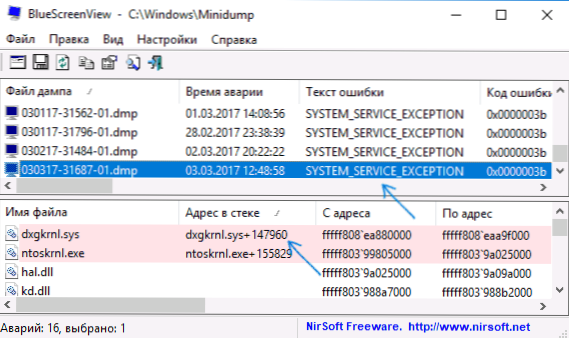
Често чрез имена на файлове можете да намерите (търсейки име на файл в интернет) част от кой драйвер са и да предприемете действия за изтриване и инсталиране на друга версия на този драйвер.
Типични опции за файлове, които причиняват system_service_exception:
- Netio.SYS - По правило проблемът се причинява от драйвери на ядрото на мрежовата карта или Wi -FI адаптер. В същото време синият екран може да се появи на определени сайтове или с високо натоварване на мрежовото устройство (например, когато използвате торент клиент). Първото нещо, което трябва да опитате, когато се появи грешка, е да инсталирате оригиналните драйвери на използвания мрежов адаптер (от сайта на производителя на лаптопа за вашия модел на устройството или от сайта на производителя на дънната платка специално за вашия MP модел, вижте. Как да разберете модела на дънната платка).
- Dxgkrnl.Sys, nvlddmkm.Sys, atikmdag.SYS - най -вероятно проблемът с драйверите на видеокартата. Опитайте се да премахнете напълно драйверите на видеокартите с помощта на DDU (виж. Как да изтриете драйвери за видеокарти) и да инсталирате най -новите налични драйвери от AMD, Nvidia, Intel сайтове (в зависимост от модела на видеокартата).
- ks.SYS - Може да говори за различни драйвери, но най -често срещаният случай е изключение на системната услуга KC грешка.Sys при инсталиране или стартиране на Skype. В тази ситуация причината най -често са драйвери за уеб камера, понякога звукова карта. В случай на уеб камера е възможно причината да е, че тя е в корпоративния драйвер от производителя на лаптоп и всичко работи правилно със стандарта (опитайте се да отидете на мениджъра на устройството, кликнете върху уеб камерата с правилната мишка Бутон - Актуализирайте драйвера - Изберете „Изпълнете драйверите за търсене на този компютър“ - „Изберете от списъка с налични драйвери на компютъра“ и проверете дали има други съвместими драйвери в списъка).
Ако във вашия случай това е някакъв друг файл, на първо място се опитайте да намерите в интернет, за който е отговорен, може би това ще ви позволи да приемете, че драйверите на кои устройства са причина за грешката.
Допълнителни начини за отстраняване на грешката на изключение на системната услуга
По -долу са допълнителните стъпки, които могат да помогнат, когато се появи грешка в изключението на системната услуга, ако проблемът на проблема не е открит или актуализацията му не реши проблема:
- Ако грешката започна да се появява след инсталирането на антивирусен софтуер, защитната стена, рекламната ключалка или други програми за защита от заплахи (особено нелицензирани), опитайте се да ги премахнете. Не забравяйте да рестартирате компютъра.
- Инсталирайте най -новите актуализации на Windows 10 (щракнете с десния бутон върху бутона "Старт" - "Параметри" - "Актуализация и сигурност" - "Център за актуализиране на Windows" - Бутон "Проверете наличието на актуализации").
- Ако доскоро всичко работи правилно, опитайте се да видите дали има точка за възстановяване на компютъра и ги използвайте (вижте. Точки за възстановяване на Windows 10).
- Ако приблизително знаете какво е причинил драйверът, можете да опитате да не се актуализирате (да го инсталирате отново), но се върнете назад (влезте в свойствата на устройството в диспечера на устройството и използвайте бутона „Roll Back“ в раздела Драйвър).
- Понякога грешка може да бъде причинена от грешки на диска (виж. Как да проверите твърдия диск за грешки) или RAM (как да проверите RAM на компютър или лаптоп). Освен това, ако на компютъра е инсталиран повече от един план за памет, можете да опитате да работите с всеки от тях отделно.
- Извършете целостта на системните файлове на Windows 10.
- В допълнение към програмата Bluescreenview, можете да използвате Whocrashed Utility (безплатно за домашно използване), за да анализирате сметищата на паметта, които понякога могат да предоставят полезна информация за проблема, който е причинил проблема (макар и на английски). След като стартирате програмата, натиснете бутона Analyze и след това прочетете съдържанието на раздела Отчет.
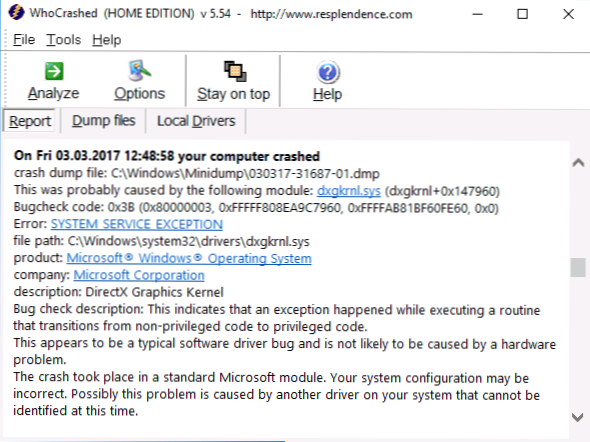
- Понякога причината за проблема може да не служи като шофьори на оборудване, но самото оборудване е слабо свързано или дефектно.
Надявам се, че една от опциите е помогнала за коригиране на грешката във вашия случай. Ако не, опишете подробно в коментарите, както и след това каква грешка се появи, кои файлове се появяват в затихването на паметта - може би ще мога да помогна.
- « Как да промените името на мрежата в Windows 10
- Как да активирате създаването на памет на сметището в Windows 10 »

